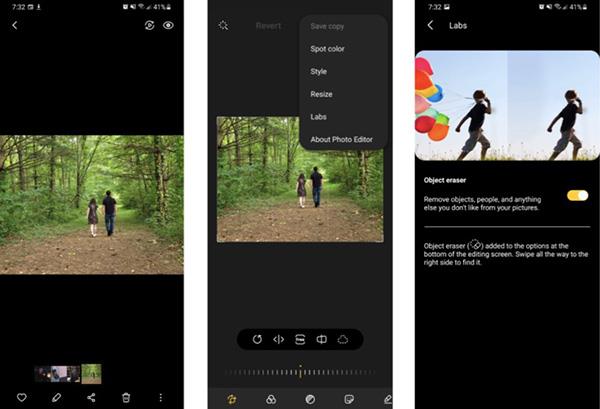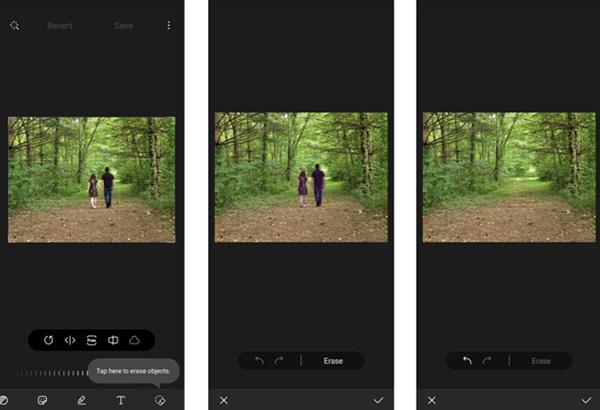A telefonos képszerkesztés hosszú utat tett meg, a fényképek szerkesztéséhez már nem kell Photoshop-szakértőnek lenni. Ha véletlenül egy furcsa tárgy vagy személy ragad a fényképre, ezeket az objektumokat nyomok hagyása nélkül teljesen törölheti. Az Object Eraser funkció hatékony megoldás lesz a Samsung Galaxy S21-et használók számára, akik fotókat szeretnének szerkeszteni. A Samsung telefonokon a mesterséges intelligencia alapú képszerkesztésnek köszönhetően immár néhány érintéssel eltávolíthatja a témákat a képekről.
Az Object Eraser funkció engedélyezése
1. Nyissa meg a Fényképek (Galéria) alkalmazást .
2. Válassza ki a törölni kívánt objektumot tartalmazó fényképet.
3. Kattintson a ceruza ikonra a képszerkesztő eszköz megnyitásához.
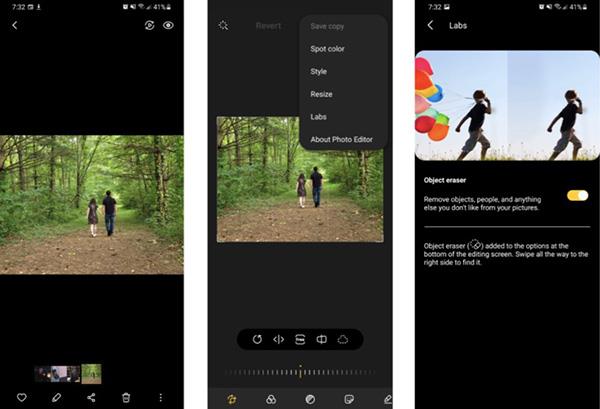
4. Válassza ki a három pont ikont a Fotók alkalmazás jobb felső sarkában, majd válassza a Labs lehetőséget .
5. A funkció aktiválásához fordítsa el az Object Eraser melletti gombot .
Mivel az Object Eraser még csak kísérleti funkció, engedélyeznie kell, mielőtt ez a lehetőség megjelenne a Galéria alkalmazásban. Ha ez a lehetőség nem érhető el a beállításokban, ellenőrizze, hogy frissítette-e telefonját és alkalmazásait a legújabb szoftververzióra.
Az Object Eraser használata
1. Az Object Eraser aktiválásával térjen vissza a törölni kívánt objektumot tartalmazó képhez.
2. Mutasson a képernyő alján lévő eszköztár jobb szélső pontjára, és kattintson az új Objektumradír ikonra .
3. Kattintson a törölni kívánt objektumra. Az objektum lilával lesz kiemelve; A megérintésével egyszerre több objektumot is kiemelhet.
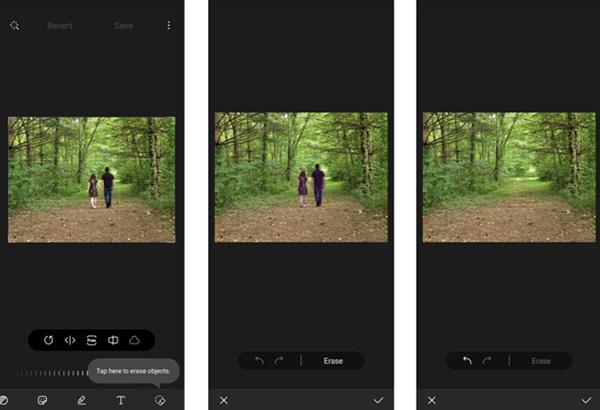
4. Kattintson a Törlés gombra az egyes megjelölt objektumok képről való eltávolításához.
5. Ha nem elégedett az eredménnyel, a visszavonás gombbal próbálkozhat újra.
6. Ha elégedett a képpel, érintse meg a pipát a képernyő jobb alsó sarkában az eredeti kép lecseréléséhez és az eredmény mentéséhez.
Csakúgy, mint a Photoshop Content - Aware Fill funkciója, az Object Eraser elemzi a képet, és intelligensen törli a kiválasztott objektumot, és a környezete alapján a legjobbra cseréli. Ez a funkció nem tökéletes, és ha ránagyít a képre, akkor látni fogja az elmosódást, de nem jelentős, nagyítani kell és alaposan meg kell néznie, hogy lássa.